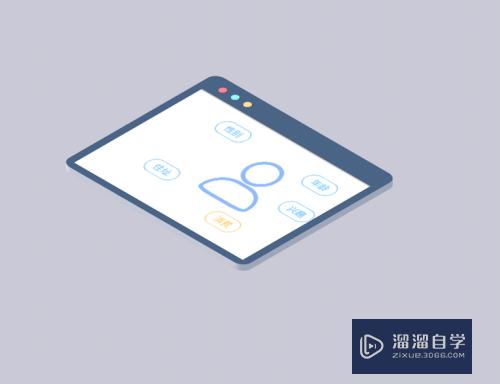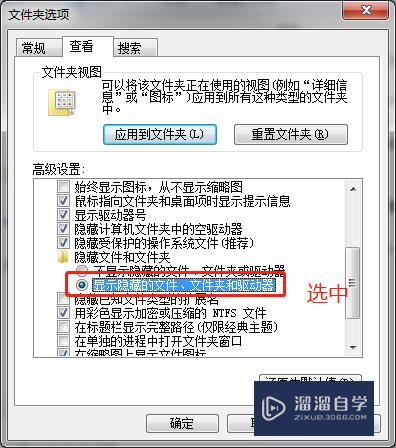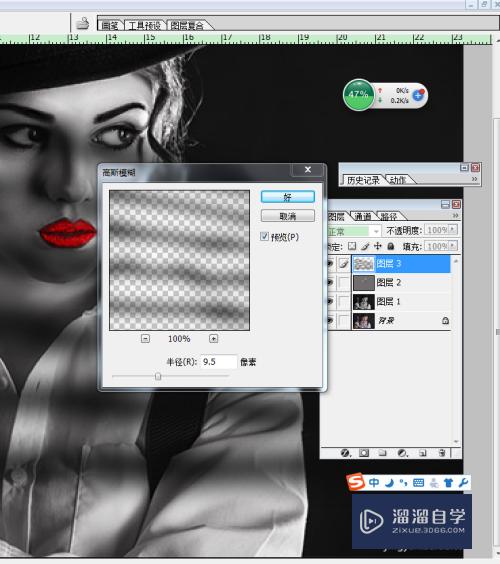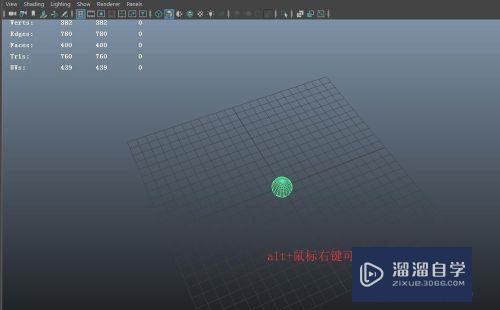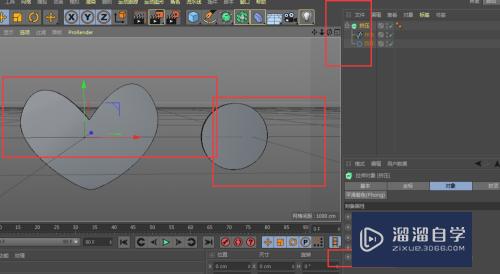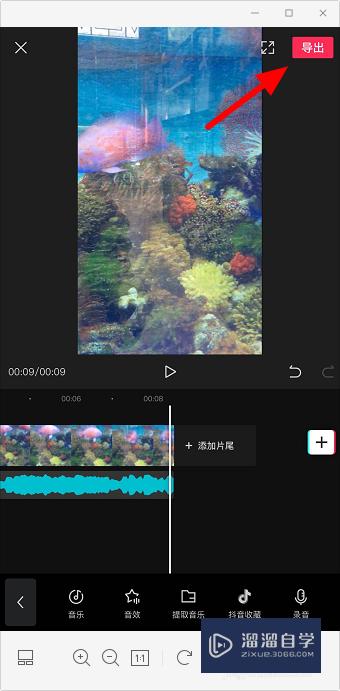CAD的直线工具怎么用(cad的直线工具怎么用不了了呢)优质
在数学上面。直线是无限延伸的线段。在AutoCAD里面。直线指的是数学概念里面的线段。直线的快捷键是l 。非常方便我们记忆。下面一起来看看CAD的直线工具怎么用吧!
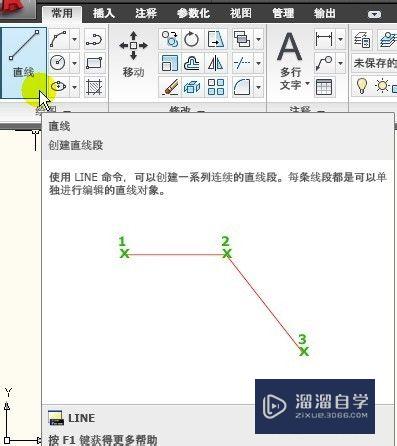
工具/软件
硬件型号:小米 RedmiBookPro 14
系统版本:Windows7
所需软件:CAD2014
方法/步骤
第1步
直线如何运用?点选直线工具。下面命令行指示:指定直线第一点:

第2步
点下去。然后拉出来。如图。

第3步
看出。除了我们画的直线。还有其它的辅助。265.1167表示直线的长度。21表示直线与水平线的角度为21度
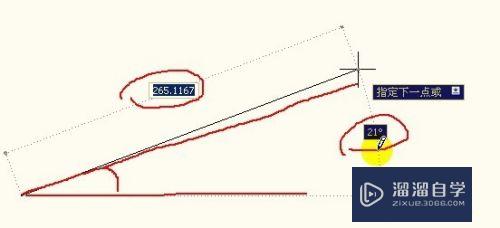
第4步
如果我们想画水平线。可以放到水平位置。
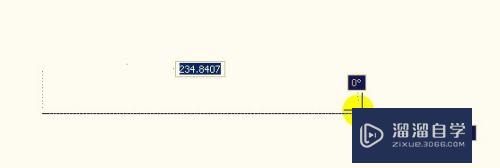
第5步
有部分电脑在使用时。无法画水平线。是因为没有打开下面的选项。如极轴
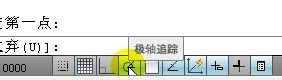
第6步
打开了的。颜色是不一样的。按下去的。显示的是蓝色

第7步
如果划错。可以输入U放弃。并不是说输入U后就可以了。还需要按空格键或回车键进行确认

第8步
如果想画下面的线段。与上面的线段一样长度。如图。形成长方形。
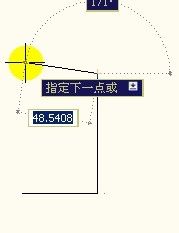
第9步
可以慢慢拉下。吸取下方左边一点。当靠近左点时。会出现端点的提示。不要按下鼠标。慢慢往上移动
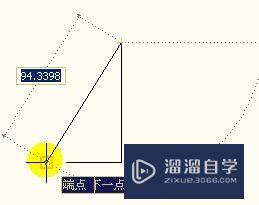
第10步
就会有提示长度与下面的一样长度。点下去。再直接按到左下角的点。闭合完成长方形。

第11步
但完成了长方形。但没有退出直线工具。
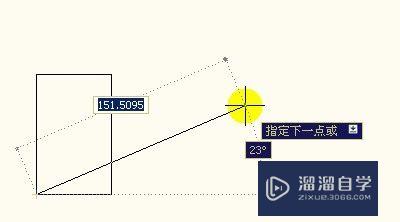
第12步
如果不需要使用此工具了。可以按下空格或回车键。结束使用工具。完成图形。

以上关于“CAD的直线工具怎么用(cad的直线工具怎么用不了了呢)”的内容小渲今天就介绍到这里。希望这篇文章能够帮助到小伙伴们解决问题。如果觉得教程不详细的话。可以在本站搜索相关的教程学习哦!
更多精选教程文章推荐
以上是由资深渲染大师 小渲 整理编辑的,如果觉得对你有帮助,可以收藏或分享给身边的人
本文标题:CAD的直线工具怎么用(cad的直线工具怎么用不了了呢)
本文地址:http://www.hszkedu.com/66401.html ,转载请注明来源:云渲染教程网
友情提示:本站内容均为网友发布,并不代表本站立场,如果本站的信息无意侵犯了您的版权,请联系我们及时处理,分享目的仅供大家学习与参考,不代表云渲染农场的立场!
本文地址:http://www.hszkedu.com/66401.html ,转载请注明来源:云渲染教程网
友情提示:本站内容均为网友发布,并不代表本站立场,如果本站的信息无意侵犯了您的版权,请联系我们及时处理,分享目的仅供大家学习与参考,不代表云渲染农场的立场!